كيفية تحرير الرسائل المرسلة في Telegram على Android و iOS و Desktop
يفكر معظم الناس في الخصوصية والأمان عند انتقالهم من WhatsApp إلى Telegram(move from WhatsApp to Telegram) . ومع ذلك ، غالبًا ما ينسون أن Telegram يقدم بعض الميزات فائقة الراحة. واحد منهم هو القدرة على تحرير الرسائل المرسلة في Telegram .
إذا قمت بإرسال رسالة خاطئة إلى شخص ما أو إذا كانت الرسالة المرسلة بها خطأ إملائي ، فستتمكن من تحريرها في لحظة. في هذا الدليل ، سنوضح لك كيفية تحرير الرسائل المرسلة في Telegram على أجهزة Android وسطح المكتب وأجهزة iOS. فقط(Just) تأكد من تثبيت أحدث إصدار من Telegram على جهازك.
تحرير الرسائل المرسلة(Edit Sent Messages) في Telegram على Android
يمكنك اتباع الخطوات البسيطة كما هو موضح أدناه:
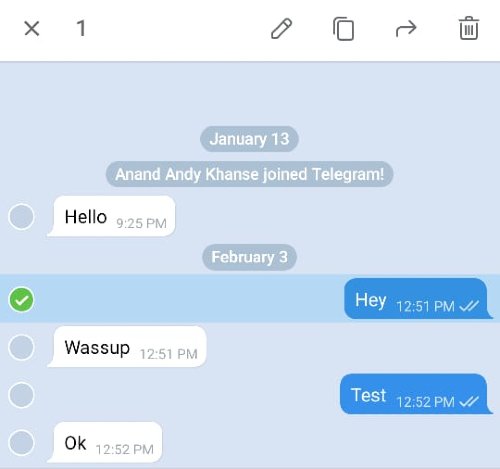
- افتح دردشة Telegram للشخص الذي أرسلت إليه رسالة خاطئة / مكتوبة بشكل خاطئ.
- اضغط(Tap) مع الاستمرار على الرسالة التي تريد تحريرها
- من شريط الأدوات الذي يظهر في الأعلى ، حدد رمز القلم الرصاص(Pencil) .
- الآن ، يمكنك تحرير الرسالة تمامًا كما تقوم بإنشاء الرسالة في المقام الأول.
- بمجرد تحرير المحتوى ، انقر فوق الزر علامة(Tick)
يمكنك رؤية الرسالة المحررة مع علامة "محرر" بجوارها مباشرة. بسيط(Simple) بما فيه الكفاية ، أليس كذلك؟
تحرير الرسائل المرسلة(Edit Sent Messages) في Telegram على iOS
إذا كنت تستخدم Telegram على جهاز iPhone الخاص بك ، فيمكنك اتباع الخطوات التالية:
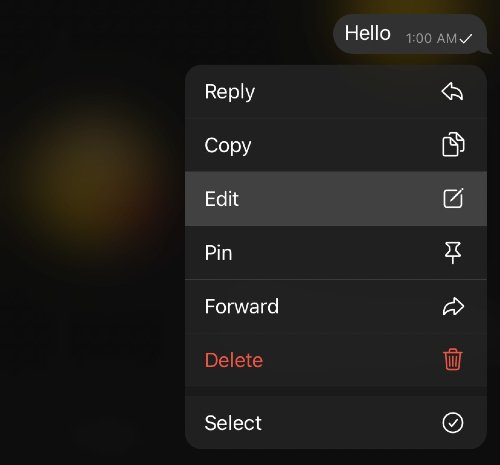
- افتح الدردشة حيث يمكنك العثور على الرسالة الخاطئة
- اضغط(Tap) مع الاستمرار على الرسالة حتى تظهر القائمة
- اختر تحرير من القائمة
- قم بإجراء(Make) التغييرات المطلوبة على الرسالة
- اضغط على زر التجزئة(Tick) لإرسال الرسالة
تحرير الرسائل المرسلة(Edit Sent Messages) في Telegram على سطح المكتب(Desktop)
اتبع هذه الخطوات إذا كنت تستخدم تطبيق Telegram لسطح المكتب:
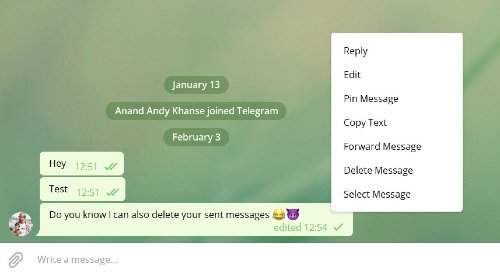
- افتح الدردشة حيث أرسلت الرسالة الخاطئة
- انقر بزر الماوس الأيمن فوق(Right-click) الرسالة المحددة وحدد خيار "تحرير"
- تمامًا كما رأيت على Android ، ستظهر واجهة التحرير
- صحح الخطأ واضغط على Enter.
ستصادف الرسالة المحررة بالعلامة المقابلة.
عند استخدامها في الوقت المناسب ، يمكن أن تحميك ميزة تحرير الرسائل هذه من الإحراج والمشاكل. بالطبع ، سيعرف الشخص أنك قمت بتحرير الرسالة ، لكنه لن يتمكن من رؤية النص الأصلي أيضًا. تبدو(Sounds) مريحة للغاية.
ملاحظة:(Note:) نظرًا لأن Telegram يخزن جميع رسائلك على السحابة ، فإن هذه الميزة تعمل عبر الأنظمة الأساسية. على سبيل المثال ، حتى إذا أرسلت رسالة خاطئة من هاتف Android ، يمكنك تعديل الرسالة باستخدام تطبيق Telegram لسطح المكتب أو تطبيق iOS.
Related posts
كيفية جعل Video Calls على Telegram (على Mobile & Desktop)
رسائل Android على سطح المكتب: كيفية الإرسال والاستلام من جهاز الكمبيوتر الخاص بك
كيفية حذف الرسائل من Telegram
Connect Android إلى Windows 10 باستخدام Microsoft Remote Desktop
كيفية View Desktop Version من Facebook على Android Phone
نظرة على Google Messages App ل Android. هل هو أي Good؟
كيفية الرد على رسائل Instagram باستخدام Emojis مخصص
كيفية التحقق مما إذا كان Signal or Telegram Down or Up؟
9 Ways إلى Fix Message ليس Sent Error على Android
كيفية استرداد الرسائل النصية المحذوفة على Android
كيفية إسقاط Pin على Google Maps (Mobile and Desktop)
كيفية تثبيت Desktop Chrome Extensions على Android
كيفية وضع YouTube Video على Repeat على Desktop or Mobile
كيفية حفظ Snapchat Messages لمدة 24 ساعة
كيفية تغيير Your YouTube Channel Name (Android، iOS & Desktop)
كيفية تصدير Chat and Group data في Telegram
بشكل دائم Delete Facebook Messenger Messages من Both Sides
كيفية طباعة الرسائل النصية من Android
Block Text Messages من معينة Number على Android
كيفية استخدام تطبيق Telegram - نصائح وحيل
